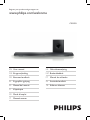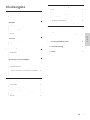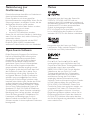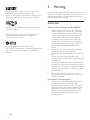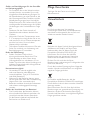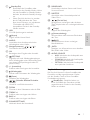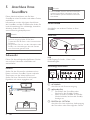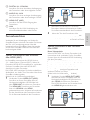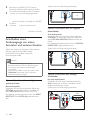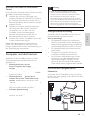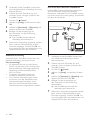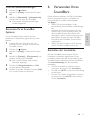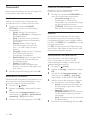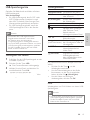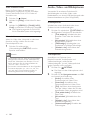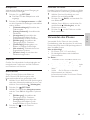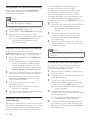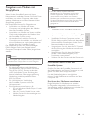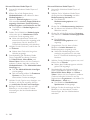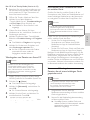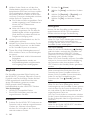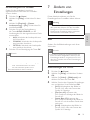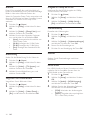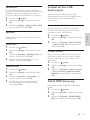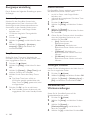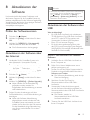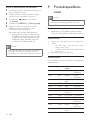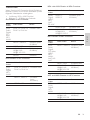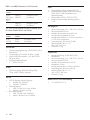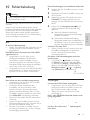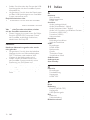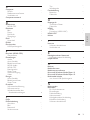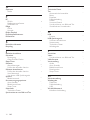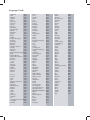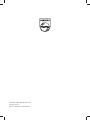Philips CSS5123 Benutzerhandbuch
- Kategorie
- Soundbar-Lautsprecher
- Typ
- Benutzerhandbuch
Dieses Handbuch eignet sich auch für

CSS5123
Register your product and get support at
www.philips.com/welcome
EN User manual
DA Brugervejledning
DE Benutzerhandbuch
EL Εγχειρίδιο χρήσης
ES Manual del usuario
FI Käyttöopas
FR Mode d’emploi
IT Manuale utente
NL Gebruiksaanwijzing
NO Brukerhåndbok
PT Manual do utilizador
SV Användarhandbok
TR Kullanım kılavuzu

1
Deutsch
7 Ändern von Einstellungen 23
Bild 23
Sound 24
Sprache 25
Suchlauf auf dem USB-Speichergerät 25
DLNA DMR-Steuerung 25
Energiespareinstellung 26
Verwenden der Werkseinstellungen 26
8 Aktualisieren der Software 27
Prüfen der Softwareversion 27
Aktualisieren der Software über das Internet
27
Aktualisieren der Software über USB 27
9 Produktspezikationen 28
10 Fehlerbehebung 31
11 Index 32
Inhaltsangabe
1 Hilfe und Support 2
FAQs 2
Philips kontaktieren 2
2 Hinweis 2
Copyright 2
Prüfzeichen 2
Netzsicherung (nur Großbritannien) 3
Open-Source-Software 3
Marken 3
3 Wichtig 4
Sicherheit 4
Pege Ihres Geräts 5
Umweltschutz 5
4 Ihr SoundBar 6
Hauptgerät 6
Fernbedienung 6
5 Anschluss Ihres SoundBars 8
Subwoofer 8
Anschlüsse 8
Fernsehanschluss 9
Anschließen eines Audioausgangs von
einem Fernseher und anderen Geräten 10
Computer und das Internet 11
Benennen Ihres SoundBar-Systems 13
6 Verwenden Ihres SoundBars 13
Einstellen der Lautstärke 13
Tonauswahl 14
USB-Speichergeräte 15
Audio-, Video- und Bildoptionen 16
Verwenden des iPhones 17
Freigeben von Medien mit SimplyShare 19
EasyLink 22
DE

2
2 Hinweis
Dieser Abschnitt enthält rechtliche Hinweise und
Hinweise zu Marken.
Copyright
Dieses Produkt verwendet eine
Kopierschutztechnologie, die durch US-Patente
sowie durch andere Urheberrechte der Rovi
Corporation geschützt ist. Rückentwicklung
(Reverse Engineering) und Disassemblierung sind
nicht zulässig.
Copyright in Großbritannien
Für Aufnahme und Wiedergabe ist ggf. eine
Genehmigung notwendig. Weitere Informationen
nden Sie im Copyright Act 1956 und in den
Performers’ Protection Acts 1958 bis 1972.
Prüfzeichen
Dieses Produkt entspricht den grundlegenden
Anforderungen und sonstigen relevanten
Bestimmungen der Richtlinien 2006/95/EC
(Niederspannung) und 2004/108/EC (EMV).
* Kabellose und Ethernet LAN-Funktionen
sind nur für den Gebrauch in Innenräumen
vorgesehen.
Hiermit erklärt Philips Consumer Lifestyle, dass
dieses Gerät den grundlegenden Anforderungen
und anderen relevanten Bestimmungen der
Richtlinie 1999/5/EG entspricht.
Eine Kopie der EU-Konformitätserklärung nden
Sie in der PDF-Version des Benutzerhandbuchs
unter www.philips.com/support.
1 Hilfe und Support
Unter www.philips.com können Sie Software-
Aktualisierungen herunterladen und Antworten
zu vielen häug gestellten Fragen (FAQs) zu Ihrem
Gerät nden.
FAQs
Wenn Probleme auftreten, lesen Sie die häug
gestellten Fragen (FAQs) für diesen SoundBar
unter www.philips.com/support.
Wenn Sie dennoch Hilfe benötigen, wenden Sie
sich an das Philips Service-Center in Ihrem Land.
Warnung
• Versuchen Sie nicht, Ihren SoundBar selbst
zu reparieren. Dies kann zu schweren
Verletzungen, irreparablen Schäden an Ihrem
SoundBar oder dem Verfall Ihrer Garantie
führen.
Philips kontaktieren
Wenn Sie Philips kontaktieren, werden Sie
nach der Modell- und Seriennummer Ihres
Geräts gefragt. Sie nden die Modell- und
Seriennummer auf der Rück- oder Unterseite
des Geräts. Notieren Sie diese Nummern, bevor
Sie Philips kontaktieren:
Modell-Nr. __________________________
Serien-Nr. ___________________________
DE

3
Deutsch
Marken
Hergestellt unter der Lizenz der Patent-Nr.:
5.956.674, 5.974.380, 6.487.535 und von
anderen in den USA und weltweit erteiltenund
ausstehenden Patenten. DTS, das entsprechende
SymbolsowieDTS mit dem entsprechenden
Symbol sind eingetragene Marken,
DTS 2.0+Digital Out ist eine Marke von DTS,
Inc. Im Lieferumfang des Produkts ist Software
enthalten. © DTS, Inc. Alle Rechte vorbehalten.
Hergestellt unter der Lizenz von Dolby
Laboratories. Dolby und das Doppel-D-Symbol
sind Marken von Dolby Laboratories.
DivX , DivX Certied , DivX Plus HD
und zugehörige Logos sind Marken der Rovi
Corporation oder deren Tochtergesellschaften
und werden unter Lizenz verwendet.
ÜBER DIVX VIDEO: DivX ist ein digitales
Videoformat, das von DivX, LLC, einer
Tochtergesellschaft der Rovi Corporation,
entwickelt wurde. Dies ist ein ofziell DivX-
zertiziertes Gerät , das DivX-Videos
wiedergibt. Weitere Informationen sowie
Software-Tools zur Konvertierung Ihrer Dateien
in DivX-Videos erhalten Sie unter divx.com.
DIVX VIDEO-ON-DEMAND: Dieses DivX
Certied -Gerät muss registriert werden, um
erworbene DivX Video-On-Demand- Filme
(VOD) wiedergeben zu können. Um einen
Registrierungscode zu erhalten, suchen Sie im
Einrichtungsmenü Ihres Geräts den Abschnitt
für DivX VOD. Weitere Information darüber,
wie Sie Ihre Registrierung abschließen, nden Sie
unter vod.divx.com.
Netzsicherung (nur
Großbritannien)
Diese Informationen betreffen nur Produkte mit
einem britischen Netzstecker.
Dieses Produkt ist mit einem geprüften
Kunststoffnetzstecker ausgestattet. Wenn Sie die
Sicherung ersetzen, verwenden Sie eine, bei der
die folgenden Kriterien erfüllt werden:
• Die Werte sind auf dem Stecker zu sehen,
• die Sicherung ist mit einem
BS 1362-Prüfzeichen und
• einem ASTA-Prüfzeichen versehen.
Setzen Sie sich mit Ihrem Händler in Verbindung,
wenn Sie nicht sicher sind, welche Sicherung Sie
verwenden müssen.
Achtung: Um die Konformität mit der EMC-
Richtlinie (2004/108/EC) beizubehalten,
entfernen Sie den Stecker nicht vom Netzkabel.
Open-Source-Software
Philips Electronics Singapore Pte Ltd. bietet
hiermit auf Nachfrage die Lieferung einer
vollständigen Kopie des entsprechenden
Quellcodes an. Dies gilt für die in diesem
Produkt verwendeten urheberrechtlich
geschützten Open Source-Softwarepakete,
für die ein solches Angebot anhand der
entsprechenden Lizenzen angefragt wurde.
Das Angebot ist bis drei Jahre nach dem Kauf
des Produkts für jeden, der in dieser Form
benachrichtigt wurde, gültig. Schreiben Sie
an folgende Adresse, um den Quellcode zu
erhalten: open.source@philips.com. Wenn
Sie nicht per E-Mail anfragen möchten oder
innerhalb einer Woche nach Senden der E-Mail
an diese Adresse keine Empfangsbestätigung
erhalten haben, schreiben Sie bitte an “Open
Source Team, Philips Intellectual Property &
Standards, P.O. Box 220, 5600 AE Eindhoven,
The Netherlands”. Wenn Sie keine rechtzeitige
Bestätigung Ihrer Anfrage erhalten, schreiben
Sie an die oben genannte E-Mailadresse. Die
Lizenztexte und Bestätigungen für die in
diesem Produkt verwendete Open Source-
Software werden in einem separaten Dokument
bereitgestellt.
DE

4
3 Wichtig
Lesen Sie bitte die gesamte Anleitung durch, bevor
Sie Ihren SoundBar verwenden. Wenn Sie sich bei
der Verwendung nicht an die folgenden Hinweise
halten, erlischt Ihre Garantie.
Sicherheit
Risiko von Stromschlägen und Brandgefahr!
• Setzen Sie das Gerät sowie das Zubehör
weder Regen noch Wasser aus. Platzieren
Sie niemals Behälter mit Flüssigkeiten wie
Vasen in der Nähe des Geräts. Wenn das
Gerät außen oder innen mit Flüssigkeit
in Kontakt kommt, ziehen Sie sofort den
Netzstecker. Kontaktieren Sie das Philips
Kundendienstzentrum, um das Gerät vor
der erneuten Nutzung überprüfen zu
lassen.
• Setzen Sie das Gerät sowie das Zubehör
nie offenem Feuer oder anderen
Wärmequellen (z. B. direktem Sonnenlicht)
aus.
• Führen Sie keine Gegenstände in die
Lüftungsschlitze oder andere Öffnungen des
Produkts ein.
• Wenn der Netzstecker bzw. Gerätestecker
als Trennvorrichtung verwendet wird, muss
die Trennvorrichtung frei zugänglich bleiben.
• Trennen Sie das Gerät vor Gewittern vom
Netzanschluss.
• Ziehen Sie immer am Stecker, um das
Stromkabel vom Netzanschluss zu trennen,
niemals am Kabel.
Kurzschluss- und Feuergefahr!
• Stellen Sie vor dem Verbinden des Geräts
mit dem Stromnetz sicher, dass die
Netzspannung mit dem auf der Rückseite
oder Unterseite des Geräts aufgedruckten
Wert übereinstimmt. Verbinden Sie das
Gerät nicht mit dem Netzanschluss, falls
die Spannung nicht mit diesem Wert
übereinstimmt.
HDMI, das HDMI-Logo und High-Denition
Multimedia Interface sind Marken oder
eingetragene Marken von HDMI Licensing LLC in
den Vereinigten Staaten und anderen Ländern.
Das Wi-Fi CERTIFIED-Logo sind Gütemarken
der Wi-Fi Alliance.
Android ist eine Marke von Google Inc. Die
Verwendung dieser Marke unterliegt der
Zustimmung von Google.
DLNA , das DLNA-Logo und DLNA
CERTIFIED sind Marken, Dienstleistungsmarken
bzw. Gütemarken der Digital Living Network
Alliance.
DE

5
Deutsch
PegeIhresGeräts
Reinigen Sie das Gerät nur mit einem
Mikrofasertuch.
Umweltschutz
Ihr Gerät wurde unter Verwendung
hochwertiger Materialien und Komponenten
entwickelt und hergestellt, die recycelt und
wiederverwendet werden können.
Bendet sich dieses Symbol (durchgestrichene
Abfalltonne auf Rädern) auf dem Gerät,
bedeutet dies, dass für dieses Gerät die
Europäische Richtlinie 2002/96/EG gilt.
Informieren Sie sich über die örtlichen
Bestimmungen zur getrennten Sammlung
elektrischer und elektronischer Geräte.
Richten Sie sich nach den örtlichen
Bestimmungen und entsorgen Sie Altgeräte nicht
über Ihren Hausmüll.
Durch die korrekte Entsorgung Ihrer Altgeräte
werden Umwelt und Menschen vor möglichen
negativen Folgen geschützt.
Ihr Produkt enthält Batterien, die der
Europäischen Richtlinie 2006/66/EG unterliegen.
Diese dürfen nicht mit dem normalen Hausmüll
entsorgt werden.
Bitte informieren Sie sich über die örtlichen
Bestimmungen zur gesonderten Entsorgung von
Batterien, da durch die korrekte Entsorgung
Umwelt und Menschen vor möglichen negativen
Folgen geschützt werden.
Gefahr von Beschädigungen für den SoundBar
und Verletzungsgefahr!
• Für Produkte, die an der Wand montiert
werden können, verwenden Sie nur die
mitgelieferte Wandhalterung. Bringen Sie
die Wandhalterung an einer Wand an, die
das Gesamtgewicht des Produkts und der
Wandhalterung tragen kann. Koninklijke
Philips Electronics N.V. haftet nicht für eine
unsachgemäße Wandmontage, die Unfälle,
Verletzungen oder Sachschäden zur Folge
hat.
• Platzieren Sie das Gerät niemals auf
Netzkabeln oder anderen elektrischen
Geräten.
• Wenn das Gerät bei Temperaturen unter
5 °C transportiert wird, packen Sie es aus,
und warten Sie, bis es Zimmertemperatur
erreicht hat, bevor Sie es mit dem
Netzanschluss verbinden.
• Teile dieses Produkts können aus Glas sein.
Seien Sie vorsichtig, um Verletzung und
Beschädigungen zu vermeiden.
Risiko der Überhitzung!
• Stellen Sie dieses Gerät nicht in
einem geschlossenen Bereich auf. Das
Gerät benötigt an allen Seiten einen
Lüftungsabstand von mindestens 10 cm.
Stellen Sie sicher, dass keine Vorhänge und
anderen Gegenstände die Lüftungsschlitze
des Geräts abdecken.
Kontamination möglich!
• Verwenden Sie niemals zugleich alte
und neue Batterien oder Batterien
unterschiedlichen Typs (z. B. Zink-Kohle-
und Alkali-Batterien).
• Nehmen Sie die Batterien heraus, wenn
sie leer sind oder wenn die Fernbedienung
längere Zeit nicht verwendet wird.
• Batterien enthalten chemische Substanzen
und müssen ordnungsgemäß entsorgt
werden.
Gefahr des Verschluckens von Batterien!
• Das Produkt bzw. die Batterien können
eine münzähnliche Batterie enthalten, die
verschluckt werden könnte. Bewahren
Sie die Batterie jederzeit außerhalb der
Reichweite von Kindern auf!
DE

6
Fernbedienung
4 Ihr SoundBar
Herzlichen Glückwunsch zu Ihrem Kauf und
willkommen bei Philips! Um die Unterstützung
von Philips optimal nutzen zu können, sollten Sie
Ihren SoundBar unter www.philips.com/welcome
registrieren.
Hauptgerät
a Standby-Anzeige
Wenn sich der SoundBar im Standby-Modus
bendet, leuchtet die Standby-Anzeige rot.
b Quellenanzeigen/ Lautstärkeanzeige
Die Quellenanzeige leuchtet, wenn eine
Quelle ausgewählt wurde.
Wenn Sie die Lautstärke ändern, leuchten
die Lautstärkeanzeigen zur Anzeige der
Lautstärke.
• ARC: Leuchtet, wenn Sie Ihr SoundBar-
System über einen HDMI ARC-
Anschluss mit dem Fernseher verbinden.
• OPTICAL: Leuchtet, wenn Sie als
Eingangsquelle “OPTICAL” auswählen.
• AUX: Leuchtet, wenn Sie als
Eingangsquelle “AUX” auswählen.
• COAXIAL: Leuchtet, wenn Sie als
Eingangsquelle “COAXIAL” auswählen.
c Soundmodusanzeige/ Lautstärkeanzeige
Die Soundmodusanzeige leuchtet, wenn
Sie eine Audioquelle mit Surround Sound
wiedergeben.
Wenn Sie die Lautstärke ändern, leuchten
die Lautstärkeanzeigen zur Anzeige der
Lautstärke.
• DTS: Leuchtet, wenn Sie DTS-Audio
wiedergeben.Blinkt, wenn Sie eine
Fernbedienungstaste drücken.
• DOLBY D: Leuchtet, wenn Sie Dolby-
Audio wiedergeben.
• V. SURR: Leuchtet, wenn Sie Virtual
Surround Sound auswählen.
1
2 3
DE

7
Deutsch
p SURROUND
Umschalten zwischen Stereo und Virtual
Surround Sound.
q SUBTITLE
Auswählen einer Untertitelsprache bei
Video-Discs.
r / (Zurück/Vor)
Springen zum vorherigen oder nächsten
Track, Kapitel oder zur vorherigen/nächsten
Datei.
s (Stopp)
Stoppen der Wiedergabe.
t (Stummschaltung)
Stummschalten oder erneutes Einschalten
des Tons.
u BACK
Zurückkehren zu einem vorherigen
Menübildschirm.
v INFO
Anzeigen von Informationen zum aktuellen
Bild, Audio oder Video.
w AUDIO SOURCE
• AUX: Wechseln der Audioquelle zum
AUX-Anschluss.
• COAXIAL:Wechseln der Audioquelle
zum koaxialen Anschluss.
• OPTICAL: Wechseln der Audioquelle
zum optischen Anschluss.
EasyLink-Steuerungen
Mit EasyLink können Sie Ihren SoundBar, den
Fernseher und die angeschlossenen Geräte
mit der Standby-Taste auf Ihrer SoundBar-
Fernbedienung steuern.
• (Standby-Ein): Gedrückt halten, um
Ihren SoundBar, den Fernseher und die
angeschlossenen Geräte in den Standby-
Modus zu schalten.
a (Standby-Ein)
• Einschalten des SoundBars oder
Wechsel in den Standby-Modus. Wenn
sich der SoundBar im Standby-Modus
bendet, leuchtet die Standby-Anzeige
rot.
• Wenn EasyLink aktiviert ist, werden
durch Gedrückthalten der Taste
über einen Zeitraum von mindestens
3 Sekunden alle HDMI-CEC-
kompatiblen Geräte in den Standby-
Modus versetzt.
b USB
Zu USB-Speichergerät wechseln.
c (Home)
Zugriff auf das Home-Menü.
d AUDIO
Auswählen einer Audiosprache beim
Wiedergeben eines Videos.
e Navigationstasten ( / / / )
Durchlaufen der Menüs.
f OK
Bestätigen einer Eingabe oder Auswahl.
g OPTIONS
Zugreifen auf mehr Wiedergabeoptionen
beim Wiedergeben einer Multimedia-Datei
von einem USB-Speichergerät oder PC
(über DLNA).
h +/- (Lautstärke)
Erhöhen oder Verringern der Lautstärke.
i (Wiedergabe)
Starten oder Fortsetzen der Wiedergabe.
j (Pause)
Anhalten der Wiedergabe.
k / (Schneller Rücklauf/ Schneller
Vorlauf)
Vorwärts- und Rückwärtssuche.
l ZOOM
Zoomen in eine Videoszene oder ein Bild.
m TREBLE +/-
Erhöhen oder verringern der Höhen.
n BASS +/-
Erhöhen oder verringern der Bässe.
o SOUND SETTINGS
Wechseln durch die Soundmodi.
DE

8
Hinweis
• Das SoundBar-System und der Subwoofer
werden automatisch gekoppelt, wenn Sie
das SoundBar-System und den Subwoofer
einschalten.
Anschlüsse
Anschließen von anderen Geräten an Ihren
SoundBar.
Seite links
USB
USB-Eingang für Audio-, Video- oder
Bildwiedergabe.
Rückseitige Anschlüsse
a AC MAINS~
Anschluss an die Stromversorgung.
b (Standby-Ein)
• Einschalten des SoundBars oder
Wechsel in den Standby-Modus.
• Wenn sich der SoundBar im Standby-
Modus bendet, leuchtet die Standby-
Anzeige rot.
c DIGITAL IN - OPTICAL
Anschluss für einen optischen Audioausgang
des Fernsehers oder eines digitalen Geräts.
1
AC MAINS~
1 3 4
AUDIO IN
HDMI OUT (ARC) LAN
COAXIALOPTICAL
DIGITAL IN
AUX
LR
5 762
5 Anschluss Ihres
SoundBars
Dieser Abschnitt erläutert, wie Sie Ihren
SoundBar an einen Fernseher und andere Geräte
anschließen.
Informationen zu den wichtigsten Anschlüssen
des SoundBars und den Zubehörteilen nden Sie
in der Kurzanleitung. Eine vollständige, interaktive
Anleitung nden Sie unter
www.connectivityguide.philips.com.
Hinweis
• Informationen zum Gerätetyp und zur
Stromversorgung nden Sie auf dem
Typenschild auf der Rück- oder Unterseite des
Produkts.
• Vergewissern Sie sich vor dem Herstellen oder
Ändern von Verbindungen, dass alle Geräte
vom Stromnetz getrennt sind.
Subwoofer
Führen Sie die nachfolgend aufgeführten Schritte
aus, um Ihren Subwoofer aufzustellen und
anzuschließen.
Position
Stellen Sie den Subwoofer mindestens einen
Meter von Ihrem SoundBar-System und zehn
Zentimeter von der Wand entfernt auf.
Stellen Sie Ihren Subwoofer für die besten
Ergebnisse wie unten angegeben auf.
DE

9
Deutsch
2 Aktivieren Sie HDMI-CEC auf Ihrem
Fernseher. Weitere Informationen nden
Sie im Benutzerhandbuch des Fernsehers.
3 Wenn der Ton des Fernsehers nicht
automatisch wiedergegeben wird, stellen
Sie den Ton manuell ein (siehe ‘Einrichten
von Audio für verbundene Geräte’ auf Seite
11).
Option 2: Anschluss an den Fernseher
über HDMI
Beste Videoqualität
Wenn HDMI ARC von Ihrem Fernseher nicht
unterstützt wird, verbinden Sie Ihr SoundBar-
System über eine Standard-HDMI-Verbindung
mit dem Fernseher.
Für eine Standard-HDMI-Verbindung benötigen
Sie ein zusätzliches Audiokabel, um den Ton
des Fernsehers über Ihr SoundBar-System
wiederzugeben (siehe ‘Anschließen eines
Audioausgangs von einem Fernseher und
anderen Geräten’ auf Seite 10).
(Kabel nicht im Lieferumfang enthalten)
1 Verbinden Sie den HDMI OUT (ARC)-
Anschluss an Ihrem SoundBar über ein
Hochgeschwindigkeits-HDMI-Kabel mit
dem HDMI-Anschluss am Fernseher.
Der HDMI-Anschluss am Fernseher kann
mit HDMI IN gekennzeichnet sein.
TV
TV
d DIGITAL IN - COAXIAL
Anschluss für einen koaxialen Audioausgang
des Fernsehers oder eines digitalen Geräts.
e AUDIO IN - AUX
Anschluss für einen analogen Audioausgang
des Fernsehers oder eines analogen Geräts.
f HDMI OUT (ARC)
Anschluss für den HDMI-Eingang des
Fernsehers.
g LAN
Anschluss für die LAN-Verbindung mit
einem Breitbandmodem oder Router.
Fernsehanschluss
Verbinden Sie zur Wiedergabe von Videos Ihr
SoundBar-System mit einem Fernseher. Sie können
den Ton von Fernsehprogrammen über die
Lautsprecher Ihres SoundBars hören. Verwenden
Sie für Ihren SoundBar und Ihren Fernseher die
hochwertigsten Kabel.
Option 1: Anschluss an den Fernseher
über HDMI (ARC)
Ihr SoundBar unterstützt die HDMI-Version
1.4 – Audio Return Channel (ARC). Wenn Ihr
Fernseher HDMI ARC-kompatibel ist, verbinden
Sie Ihren SoundBar über den HDMI ARC-
Anschluss mit dem Fernseher.
Mit HDMI ARC benötigen Sie keine zusätzlichen
Audiokabel, um Audio vom Fernseher über Ihren
SoundBar wiederzugeben.
(Kabel nicht im Lieferumfang enthalten)
1 Verbinden Sie den HDMI OUT (ARC)-
Anschluss an Ihrem SoundBar über ein
Hochgeschwindigkeits-HDMI-Kabel mit
dem HDMI ARC-Anschluss am Fernseher.
Der HDMI ARC-Anschluss am Fernseher
kann mit HDMI IN oder HDMI
gekennzeichnet sein. Weitere Informationen
zu den Anschlüssen des Fernsehers nden
Sie im Benutzerhandbuch des Fernsehers.
DE

10
(Kabel nicht im Lieferumfang enthalten)
Option 2: Anschluss über ein digitales
Koaxialkabel
Gute Audioqualität
Verbinden Sie mit einem koaxialen Kabel den
COAXIAL-Anschluss bei Ihrem SoundBar mit
dem COAXIAL/DIGITAL OUT-Anschluss am
Gerät.
Der digitale Koaxialanschluss kann mit DIGITAL
AUDIO OUT gekennzeichnet sein.
(Kabel nicht im Lieferumfang enthalten)
Option 3: Anschluss über analoge
Audiokabel
Normale Audioqualität
Verbinden Sie mit einem analogen Kabel die
AUX-Anschlüsse an Ihrem SoundBar mit den
Audioanschlüssen am Gerät.
(Kabel nicht im Lieferumfang enthalten)
TV
VCR
2 Aktivieren Sie HDMI-CEC auf Ihrem
Fernseher. Weitere Informationen nden
Sie im Benutzerhandbuch des Fernsehers.
3 Um den Ton von Fernsehprogrammen
über Ihr SoundBar-System wiederzugeben,
schließen Sie ein zusätzliches Audiokabel
an (siehe ‘Anschließen eines Audioausgangs
von einem Fernseher und anderen Geräten’
auf Seite 10).
4 Wenn der Ton des Fernsehers nicht
automatisch wiedergegeben wird, stellen
Sie den Ton manuell ein (siehe ‘Einrichten
von Audio für verbundene Geräte’ auf Seite
11).
Anschließen eines
Audioausgangs von einem
Fernseher und anderen Geräten
Geben Sie Audio vom Fernseher oder anderen
Geräten über Ihren SoundBar wieder.
Verwenden Sie für andere Geräte die
hochwertigsten Kabel.
Hinweis
• Die Audioverbindungen in diesem
Benutzerhandbuch sind nur Empfehlungen.
Sie können auch andere Verbindungen
verwenden.
• Wenn Ihr SoundBar und Ihr Fernseher über
HDMI ARC verbunden sind, wird keine
Audioverbindung benötigt.
Option 1: Anschluss über ein digitales
optisches Kabel
Beste Audioqualität
Verbinden Sie mit einem optischen Kabel den
OPTICAL-Anschluss bei Ihrem SoundBar mit
dem OPTICAL OUT-Anschluss am Gerät.
Der digitale optische Anschluss kann mit SPDIF,
SPDIF OUT oder OPTICAL gekennzeichnet
sein.
DE

11
Deutsch
Achtung
• Bevor Sie das SoundBar-System mit
einem Computernetzwerk verbinden,
machen Sie sich mit dem Netzwerkrouter,
der Medienserversoftware und den
Grundprinzipien von Netzwerken vertraut.
Lesen Sie bei Bedarf die Dokumentation, die
den Netzwerkkomponenten beiliegt. Philips
übernimmt keinerlei Verantwortung für
verloren gegangene oder beschädigte Daten.
Kabelgebundene Verbindung
Verbinden Sie Ihr SoundBar-System über ein
Netzwerkkabel mit Ihrem Router.
Was wird benötigt?
• Ein Netzwerk-Router (mit aktiviertem
DHCP) Verwenden Sie zur Erzielung der
besten Übertragungsleistung, Abdeckung
und Kompatibilität einen 802.11n-Router.
• Ein Netzwerkkabel (ein herkömmliches
RJ45-Kabel)
• Computer und mobile Geräte mit
installierter Medienserversoftware.
• Um Software-Aktualisierungen nutzen
zu können, muss der Netzwerkrouter
über Internetzugriff verfügen, und er
darf nicht durch Firewalls oder andere
Sicherheitssysteme eingeschränkt werden.
Einrichten des kabelgebundenen
Netzwerks
Verbinden Sie Ihr SoundBar-System mit Ihrem
Router wie unten gezeigt, und schalten Sie dann
die Geräte ein.
LAN
Einrichten von Audio für verbundene
Geräte
Prüfen Sie beim Verbinden eines Geräts mit dem
SoundBar die Audioeinstellungen.
1 Schalten Sie auf Ihrem Fernseher und
anderen Geräten die HDMI-CEC-Funktion
ein. Weitere Informationen nden Sie im
Benutzerhandbuch des Fernsehers und des
anderen Geräts.
2 Wählen Sie aus dem Lautsprechermenü
des Fernsehers die Option “Amplier”
(Verstärker) aus, um den Ton vom
SoundBar-System wiederzugeben.
Weitere Informationen nden Sie im
Benutzerhandbuch des Fernsehers.
3 Schalten Sie auf dem SoundBar-System die
System-Audiosteuerung ein.
Wenn das angeschlossene Gerät nicht mit
HDMI-CEC kompatibel ist, drücken Sie die
richtige Quellentaste auf der Fernbedienung, um
den Audioeingang auszuwählen.
Computer und das Internet
Verbinden Sie Ihr SoundBar-System mit Ihrem
Computernetzwerk und dem Internet, und
genießen Sie:
• Multimedia-Inhalte, die von
Ihrem Computer übertragen
werden:Wiedergeben von Musik, Fotos
und Videos von einem Computer (siehe
‘Durchsuchen des PCs über das SoundBar-
System’ auf Seite 19).
• Multimedia-Inhalte, die von Ihrem
mobilen Gerät oder Tablet übertragen
werden:Wiedergeben von Musik, Fotos
und Videos von einem mobilen Gerät oder
anderen Medienserver in Ihrem Netzwerk
(siehe ‘Durchsuchen eines Medienservers
über ein mobiles Gerät’ auf Seite 21).
• Software-Aktualisierung:Aktualisieren der
SoundBar-Software über das Netzwerk
(siehe ‘Aktualisieren der Software über das
Internet’ auf Seite 27).
DE

12
Einrichten des kabellosen Netzwerks
Ihr SoundBar-System verfügt über integriertes
WiFi für einfachen Zugriff auf kabellose
Netzwerke. Verbinden Sie Ihr SoundBar-System
mit Ihrem Router wie unten gezeigt, und schalten
Sie dann die Geräte ein.
1 Verbinden Sie das SoundBar-System über
eine kabellose Verbindung mit einem
Netzwerkrouter.
2 Schalten Sie Ihren Fernseher ein, und
wechseln Sie zur richtigen Quelle für das
SoundBar-System.
3 Drücken Sie (Home).
4 Wählen Sie [Setup], und drücken Sie dann
OK.
5 Wählen Sie [Netzwerk] > [Kabellos], und
drücken Sie dann die Taste OK.
6 Befolgen Sie die Anweisungen auf
dem Fernseher, um die Einrichtung
abzuschließen.
» Das SoundBar-System stellt eine
Verbindung zum Internet her.
7 Wenn keine Verbindung hergestellt werden
kann, wird eine Fehlermeldung auf dem
Fernseher angezeigt. Drücken Sie OK, um
zum vorherigen Menü zurückzukehren, und
wiederholen Sie dann das Verfahren.
1 Verbinden Sie das SoundBar-System über
eine kabelgebundene Verbindung mit einem
Netzwerkrouter.
2 Schalten Sie Ihren Fernseher ein, und
wechseln Sie zur richtigen Quelle für das
SoundBar-System.
3 Drücken Sie (Home).
4 Wählen Sie [Setup], und drücken Sie dann
OK.
5 Wählen Sie [Netzwerk] > [Ethernet], und
drücken Sie dann die Taste OK.
6 Befolgen Sie die Anweisungen auf
dem Fernseher, um die Einrichtung
abzuschließen.
» Das SoundBar-System stellt eine
Verbindung zum Internet her.
7 Wenn keine Verbindung hergestellt werden
kann, wird eine Fehlermeldung auf dem
Fernseher angezeigt. Drücken Sie OK, um
zum vorherigen Menü zurückzukehren, und
wiederholen Sie dann das Verfahren.
Kabellose Verbindung
Verbinden Sie Ihr SoundBar-System über eine
kabellose Verbindung mit Ihrem Router.
Was wird benötigt?
• Ein Netzwerk-Router (mit aktiviertem
DHCP) Verwenden Sie zur Erzielung der
besten kabellosen Übertragungsleistung,
Abdeckung und Kompatibilität einen
802.11n-Router.
• Computer und mobile Geräte mit
installierter Medienserversoftware.
• Um Software-Aktualisierungen nutzen
zu können, muss der Netzwerkrouter
über Internetzugriff verfügen, und er
darf nicht durch Firewalls oder andere
Sicherheitssysteme eingeschränkt werden.
DE

13
Deutsch
6 Verwenden Ihres
SoundBars
Dieser Abschnitt erläutert, wie Sie Ihr SoundBar-
System verwenden können, um Medien von
unterschiedlichen Quellen wiederzugeben.
Vor Beginn ...
• Stellen Sie die notwendigen, in der
Kurzanleitung beschriebenen Verbindungen
her.
• Schließen Sie die Ersteinrichtung ab. Die
Ersteinrichtung wird angezeigt, wenn Sie
das SoundBar-System zum ersten Mal
einschalten. Wenn Sie die Einrichtung nicht
abschließen, werden Sie jedes Mal beim
Einschalten des SoundBar-Systems dazu
aufgefordert.
• Stellen Sie den Fernseher auf die richtige
Quelle für das SoundBar-System ein.
Einstellen der Lautstärke
Mit dem SoundBar-System können Sie die
Lautstärke schrittweise regeln. Wenn Sie die
Lautstärke ändern oder die Stummschaltung des
SoundBar-Systems aktivieren, leuchtet mindestens
eine Lautstärkeanzeige, um die Lautstärke
anzuzeigen.
• Um die Lautstärke zu erhöhen oder zu
verringern, drücken Sie +/- (Lautstärke).
• Drücken Sie MUTE, um die Stummschaltung
zu aktivieren.
• Um den Ton wieder einzuschalten, drücken
Sie erneut die Taste MUTE, oder drücken
Sie +/- (Lautstärke).
Prüfen der Netzwerkeinstellungen
1 Drücken Sie (Home).
2 Wählen Sie [Setup], und drücken Sie dann
OK.
3 Wählen Sie [Netzwerk] > [Netzwerkinfo],
und drücken Sie dann die Taste OK.
» Die aktuellen Netzwerkeinstellungen
werden dargestellt.
Benennen Ihres SoundBar-
Systems
Um Ihr SoundBar-System einfach in einem
Netzwerk zu identizieren, geben Sie ihm einen
Namen.
1 Schalten Sie Ihren Fernseher ein, und
wechseln Sie zur richtigen Quelle für das
SoundBar-System.
2 Drücken Sie (Home).
3 Wählen Sie [Setup], und drücken Sie dann
OK.
4 Wählen Sie [System] > [Gerätename], und
drücken Sie dann die Taste OK.
» Eine virtuelle Tastatur wird auf dem
Fernseher angezeigt.
5 Drücken Sie Navigationstasten und OK,
um den Namen einzugeben.
6 Wählen Sie auf der virtuellen Tastatur [OK]
aus, um das Fenster zu schließen.
DE

14
Modus für Surround Sound
Genießen Sie ein unvergleichliches Audio-
Erlebnis mit den Surround-Modi.
1 Drücken Sie wiederholt SURROUND, um
einen Surround-Modus auszuwählen.
• [Virtual Surround]: Für ein
erstklassiges 5.1 Kanal-Sound-
Hörerlebnis. Die Soundmodusanzeige
auf dem Hauptgerät leuchtet.
• [STEREO]: Zwei-Kanal-Stereo-Sound.
Ideal für die Wiedergabe von Musik.
Equalizer
Sie können die Einstellungen für den hohen
Frequenzbereich (Höhen) und den niedrigen
Frequenzbereich (Bass) des SoundBars ändern.
Drücken Sie TREBLE +/- oder BASS +/-, um die
Frequenz anzupassen.
Die DTS-Anzeige leuchtet fünf Sekunden lang,
wenn Höhen oder Bässe auf den Höchst- oder
Mindestwert eingestellt werden.
Synchronisieren von Bild und Ton
Wenn die Audio- und Videowiedergabe
nicht synchronisiert ist, können Sie die
Audiowiedergabe verzögern, sodass sie der
Videowiedergabe entspricht.
1 Drücken Sie (Home).
2 Wählen Sie [Setup], und drücken Sie dann
OK.
3 Drücken Sie die Navigationstasten (nach
oben/unten), um [Audio] > [Lip-Sync]
auszuwählen, und drücken Sie dann OK.
4 Wählen Sie eine der folgenden Optionen
aus, und drücken Sie anschließend OK:
• [Auto]: Automatisches Einstellen der
Audioverzögerung bei einer HDMI-
Verbindung.
• [Manuell]: Drücken Sie die
Navigationstasten (nach oben/unten),
um die Audioverzögerung manuell
einzustellen.
• [Aus]: Deaktivieren der automatischen
Audioeinstellung.
5 Drücken Sie zur Bestätigung die Taste OK.
Tonauswahl
Dieser Abschnitt erläutert, wie Sie den idealen Ton
für Ihre Videos oder Musik auswählen.
Soundmodus
Wählen Sie vordenierte Einstellungen des
Soundmodus für Ihre Videos oder Ihre Musik.
1 Drücken Sie wiederholt SOUND
SETTINGS, um eine Soundeinstellung
auszuwählen:
• [Auto]: Wählen Sie automatisch
[Film] oder [Musik] aus, abhängig vom
Sounddatenstrom.
• [Film]: Genießen Sie ein speziell auf
Filme zugeschnittenes Audioerlebnis
wie im Kino.
• [Musik]: Bilden Sie die Original-
Aufnahmeumgebung Ihrer Musik
nach – im Studio oder bei einem
Konzert.
• [Original]: Erleben Sie den Originalton
Ihrer Filme und Musik ohne
hinzugefügte Soundeffekte.
• [Nachrichten]: Hören Sie jedes Wort
mit optimierter Sprache und klare
Sprachübertragung.
• [Spiele]: Genießen Sie
beeindruckenden Arkadensound –
ideal für actionreiche Videospiele und
laute Partys.
2 Drücken Sie zur Bestätigung die Taste OK.
Automatische Lautstärke
Schalten Sie die automatische Lautstärke ein, um
eine konstante Lautstärke beizubehalten, wenn
sie zu einer anderen Quelle umschalten.
1 Drücken Sie (Home).
2 Wählen Sie [Setup], und drücken Sie dann
OK.
3 Drücken Sie die Navigationstasten (nach
unten/oben), um [Audio] > [Automatische
Lautstärke] > [Ein] auszuwählen.
4 Drücken Sie zur Bestätigung die Taste OK.
DE

15
Deutsch
Wiedergabetasten
Taste Aktion
Navigationstasten Durchlaufen der Menüs.
OK Bestätigen einer Eingabe
oder Auswahl.
(Wiedergabe)
Starten oder Fortsetzen
der Wiedergabe.
Anhalten der Wiedergabe.
Stoppen der Wiedergabe.
/
Springen zum vorherigen
oder nächsten Track,
Kapitel oder zur
vorherigen/nächsten Datei.
/
Vorwärts- und
Rückwärtssuche.
Navigationstasten
(nach oben/unten)
Drehen des Bilds gegen
den Uhrzeigersinn oder im
Uhrzeigersinn.
SUBTITLE Auswählen einer
Untertitelsprache bei
Video-Discs.
OPTIONS
Zugreifen auf weitere
Wiedergabeoptionen
beim Wiedergeben einer
Multimedia-Datei.
Für Videoformate wie zum Beispiel DivX und
WMV:
• Drücken Sie die Taste , um die
Wiedergabe anzuhalten.
• Um die Videowiedergabe an der Stelle
fortzusetzen, an der Sie sie angehalten
haben, drücken Sie (Wiedergabe).
• Um das Video von Anfang an
wiederzugeben, drücken Sie OK.
DivX
Wiedergeben von DivX-Videos von einem USB-
Speichergerät.
Hinweis
• Um DivX DRM-geschützte Dateien von einem
USB-Speichergerät wiederzugeben, schließen
Sie das SoundBar-System über ein HDMI-
Kabel an den Fernseher an.
USB-Speichergeräte
Genießen Sie Bilder, Audio und Video auf einem
USB-Speichergerät.
Was wird benötigt?
• Ein USB-Speichergerät, das für FAT- oder
NTFS-Dateisysteme formatiert ist und
dem MSC-Protokoll (Mass Storage Class,
Massenspeichergeräteklasse) entspricht.
• Ein USB-Verlängerungskabel, wenn das
USB-Speichergerät nicht in den Stecker
passt.
Hinweis
• Sie können über USB angeschlossene
Digitalkameras benutzen, wenn diese
die Dateien ohne ein besonderes
Computerprogramm wiedergeben können.
• Um DivX DRM-geschützte Dateien von einem
USB-Speichergerät wiederzugeben, schließen
Sie das SoundBar-System über ein HDMI-
Kabel an den Fernseher an.
Wiedergeben von Dateien
1 Schließen Sie das USB-Speichergerät an das
SoundBar-System an.
2 Drücken Sie die Taste USB.
» Der Content-Browser wird angezeigt.
3 Wählen Sie eine Datei, und drücken Sie
anschließend die Taste OK.
4 Drücken Sie zum Steuern der
Wiedergabe die Wiedergabetasten (siehe
‘Wiedergabetasten’ auf Seite 15).
DE

16
Audio-, Video- und Bildoptionen
Verwenden Sie erweiterte Funktionen für
die Wiedergabe von Audio-, Video- oder
Mediendateien von einem USB-Speichergerät oder
Netzwerkmedienserver (über SimplyShare).
Audiooptionen
Wiederholen eines Audiotitels oder eines
Ordners bei der Audiowiedergabe.
1 Drücken Sie wiederholt OPTIONS, um
die folgenden Funktionen zu durchlaufen:
• [Titel wiederh.]: Wiederholen des
aktuellen Titels oder der aktuellen
Datei.
• [Alle wiederh.]: Wiederholen eines
ausgewählten Ordners.
• [Zufallswdgb.]: Wiedergeben von
Audiotiteln in zufälliger Reihenfolge.
• [Wiederh. Aus]: Ausschalten des
Wiederholungsmodus.
Videooptionen
Auswählen von Optionen (zum
Beispiel Untertitel, Audiosprache und
Videoeinstellungen) während der
Videowiedergabe . Je nach Videoquelle sind
einige Optionen nicht verfügbar.
1 Drücken Sie OPTIONS.
» Das Menü mit den Videooptionen wird
angezeigt.
2 Drücken Sie die Navigationstasten und OK
zur Auswahl und Änderung:
• [Audio]: Auswählen einer
Audiosprache bei Video-Discs.
• [Untertitel]: Auswählen einer
Untertitelsprache bei Video-Discs.
• [ZU]: Aufsuchen eines bestimmten
Teils des Videos, indem die Zeit der
betreffenden Szene eingegeben wird.
• [Titel wiederholen]: Wiederholen
eines Titels.
• [Alle wiederh.]: Wiederholen aller
Titel.
• [Wiederh. Aus]: Ausschalten des
Wiederholungsmodus.
• [Videoeinstellungen]: Einstellen der
Videoausgabe.
VOD-Code für DivX
Bevor Sie DivX-Videos erwerben und
wiedergeben, registrieren Sie das SoundBar-
System mithilfe des DivX VOD-Codes auf
www.divx.com.
1 Drücken Sie (Home).
2 Wählen Sie [Setup], und drücken Sie dann
OK.
3 Wählen Sie [VERSCH] > [DivX(R) VOD-
Code], und drücken Sie dann die Taste OK.
» Der Registrierungscode für DivX VOD
für Ihr SoundBar-System wird angezeigt.
Untertitel
Wenn Ihr Video über Untertitel in mehreren
Sprachen verfügt, wählen Sie eine der
Untertitelsprachen aus.
1 Drücken Sie während der
Videowiedergabe SUBTITLE, um eine
Sprache auszuwählen.
Hinweis
• Vergewissern Sie sich, dass die Untertiteldatei
den gleichen Namen wie die Videodatei hat.
Wenn die Videodatei zum Beispiel “Film.avi”
heißt, speichern Sie die Untertiteldatei als
“Film.srt” oder “Film.sub” ab.
• Sie können Untertiteldateien in den folgenden
Formaten abspielen: .srt, .sub, .txt, .ssa, .ass,
.smi und .sami. Diese Dateien werden im
Dateinavigationsmenü nicht angezeigt.
DE

17
Deutsch
Diashows mit Musik
Erstellen Sie eine Diashow mit Musik, um Bilder
mit musikalischer Untermalung wiederzugeben.
1 Wählen Sie einen Musiktitel aus, und
drücken Sie anschließend OK.
2 Drücken Sie BACK, und wechseln Sie
zum Bildordner.
3 Wählen Sie ein Bild aus, und drücken Sie
anschließend (Wiedergabe), um die
Diashow zu starten.
4 Drücken Sie , um die Diashow und die
Musik anzuhalten.
Verwenden des iPhones
Verwandeln Sie Ihr iPhone in eine virtuelle
Fernbedienung, oder durchsuchen Sie mit Ihrem
iPhone den Inhalt eines USB-Speichergeräts auf
dem SoundBar-System.
Was wird benötigt?
• Ein iPhone (iOS 3.1.3 und höher).
• Ein kabelgebundenes oder kabelloses
Heimnetzwerk.
Vor Beginn ...
• Verbinden Sie Ihr SoundBar-System mit
Ihrem Heimnetzwerk. (siehe ‘Computer
und das Internet’ auf Seite 11)
• Benennen Sie Ihr SoundBar-System. (siehe
‘Benennen Ihres SoundBar-Systems’ auf
Seite 13)
• Schließen Sie Ihr iPhone an dasselbe
Heimnetzwerk an. Weitere
Informationen nden Sie in Ihrem iPhone
Benutzerhandbuch.
Bildoptionen
Während der Bildanzeige einen Übergang zu
einer Diashow hinzufügen.
1 Drücken Sie OPTIONS.
» Das Menü mit den Bildoptionen wird
angezeigt.
2 Drücken Sie die Navigationstasten und OK,
um die folgenden Einstellungen auszuwählen
und zu ändern:
• [Videoeinstellungen]: Einstellen der
Videoausgabe.
• [Hintergrundmusik]: Auswählen des
Musiktitels.
• [Anzeigedauer]: Auswählen der
Anzeigegeschwindigkeit für die
einzelnen Bilder in einer Diashow
• [Bildübergang]: Auswählen des
Übergangstyps für Diashows.
• [Zufallswdgb.]:Wiedergeben von
Bildern in zufälliger Reihenfolge.
• [Alle wiederh.]: Wiederholen eines
ausgewählten Ordners.
• [Wiederh. Aus]: Ausschalten des
Wiederholungsmodus.
Diashows
Greifen Sie während der Audiowiedergabe auf
unterhaltsame Funktionen wie Bild-Diashows
und Diashows mit Musik zu.
Bild-Diashows
Zeigen Sie eine Diashow der Bilder an,
die auf Ihrem USB-Speichergerät oder
Netzwerkmedienserver gespeichert sind.
1 Wählen Sie ein Bild vom USB-Speichergerät
oder dem Netzwerkmedienserver aus, und
drücken Sie anschließend (Wiedergabe).
2 Drücken Sie OPTIONS.
3 Wählen Sie mithilfe der Navigationstasten
und der Taste OK die folgenden Optionen
aus:
• [Bildübergang]: Auswählen des
Übergangstyps für Diashows.
• [Anzeigedauer]: Auswählen der
Anzeigegeschwindigkeit für die
einzelnen Bilder in einer Diashow
4 Drücken Sie , um die Diashow
anzuhalten.
DE

18
Es werden lediglich die Steuerungstasten
auf dem iPhone aktiviert, die für den
Wiedergabemodus benötigt werden. Wenn
Sie beispielsweise Bilder ansehen, sind nur
die Fernbedienungstasten aktiviert, die zur
Steuerung der Bilder verwendet werden. Wenn
Sie jedoch ein Video wiedergeben, werden
zusätzliche Tasten, wie z. B. SUBTITLE, auf Ihrem
iPhone aktiviert.
1 Starten Sie die Anwendung auf dem iPhone.
» Je nach Wiedergabemodus werden
die relevanten Fernbedienungstasten
aktiviert.
2 Wenn die Fernbedienungstasten nicht
angezeigt werden, tippen Sie auf Ihrem
iPhone auf die Registerkarte Remote
(Fernbedienung).
3 Fahren Sie mit dem Finger zum linken oder
rechten Bildschirm, um auf weitere Tasten
zugreifen zu können.
Hinweis
• Einige Steuerfunktionen sind auf iPhones nicht
verfügbar.
Durchsuchen eines USB-Speichergeräts
Durchsuchen Sie ein USB-Speichergerät von
Ihrem iPhone, und geben Sie Audio-, Video-
oder Multimedia-Dateien wieder.
1 Starten Sie die Fernbedienungsanwendung
auf Ihrem iPhone.
2 Schließen Sie ein USB-Speichergerät an Ihr
SoundBar-System an.
3 Tippen Sie auf dem iPhone auf die
Registerkarte Source (Quelle), und wählen
Sie dann die Option USB (USB) aus.
» Die Ordner auf Ihrem USB-Speichergerät
werden angezeigt.
4 Wählen Sie einen zu durchsuchenden
Ordner aus, und wählen Sie dann eine Datei
zur Wiedergabe aus.
» Die relevanten Fernbedienungstasten
werden auf dem iPhone aktiviert.
5 Um beim Durchsuchen des Inhalts auf die
Fernbedienung zuzugreifen, tippen Sie auf
dem iPhone auf die Registerkarte Remote
(Fernbedienung).
Herunterladen der MyRemote-Anwendung
Laden Sie die Philips Anwendung MyRemote
(MyRemote) auf Ihr iPhone herunter. Diese
Anwendung ist kostenlos.
Hinweis
• Philips MyRemote ist nur für iPhones und
Android-Smartphones verfügbar.
1 Tippen Sie auf Ihrem iPhone auf das Symbol
für den App Store (App Store).
2 Suchen Sie die “Philips MyRemote” Anwendung.
3 Befolgen Sie die Anweisungen auf dem
iPhone, um die Anwendung herunterzuladen.
» Das Symbol MyRemote (MyRemote)
wird auf dem Startbildschirm Ihres
iPhones hinzugefügt.
Zugreifen auf die MyRemote-Anwendung
Greifen Sie von Ihrem iPhone auf die
MyRemote-Anwendung zu, und identizieren Sie
dann Ihr SoundBar-System im Heimnetzwerk.
1 Tippen Sie auf dem iPhone auf MyRemote
(MyRemote).
» Ihr SoundBar-System und die anderen
Geräte im Netzwerk werden auf dem
iPhone angezeigt. Außerdem wird eine
Navigationsleiste mit den Registerkarten
Devices, Remote und Source angezeigt.
2 Wenn Ihr SoundBar-System nicht gefunden
wird, prüfen Sie die Netzwerkverbindung.
Tippen Sie dann auf dem iPhone auf die
Registerkarte Devices (Geräte), um die
Suche erneut zu starten.
3 Tippen Sie auf dem iPhone auf das
SoundBar-Symbol.
» Die virtuelle Fernbedienung wird auf
dem iPhone angezeigt.
4 Drücken Sie zum Schließen der Anwendung
die Home-Taste auf dem iPhone.
Verwenden Ihres iPhones als
Fernbedienung
Die virtuelle Fernbedienung wird auf dem iPhone
auf mehreren Bildschirmen angezeigt. Um auf die
Tasten zuzugreifen, führen Sie auf dem iPhone-
Bildschirm einen Finger nach links oder rechts.
DE

19
Deutsch
Hinweis
• Auf dem Markt werden zahlreiche
Medienserver für Computer und mobile
Geräte angeboten. Diese Medienserver
unterstützen eine Vielfalt von Geräten,
Medientypen und Betriebssystemen. Wählen
Sie einen Medienserver aus, der für das Gerät,
das Betriebssystem und Ihre Bedürfnisse
geeignet ist.
Vor Beginn ...
• Verbinden Sie Ihr SoundBar-System mit
Ihrem Heimnetzwerk. Verbinden Sie das
SoundBar-System für beste Ergebnisse
über ein kabelgebundenes Netzwerk (siehe
‘Computer und das Internet’ auf Seite 11).
• Verbinden Sie Ihren Computer und andere
DLNA-fähige mobile Geräte mit demselben
Heimnetzwerk. Einzelheiten nden Sie im
Benutzerhandbuch des Geräts.
• Vergewissern Sie sich, dass die PC-Firewall
die Ausführung der Medienserversoftware
ermöglicht.
• Vergewissern Sie sich, dass die Geräte
DLNA- oder Medienfreigabe (iOS)-
Funktionen unterstützen.
• Schalten Sie die Geräte und den Router ein.
Durchsuchen des PCs über das
SoundBar-System
Greifen Sie über das SoundBar-Startmenü auf
die Mediendateien auf Ihrem Computer zu, und
geben Sie diese über SimplyShare frei.
Um die Medienfreigabe zu ermöglichen,
richten Sie die Medienserversoftware auf dem
Computer ein.
Einrichten der Medienserversoftware
Einige Beispiele für Medienserver werden
im Folgenden dargestellt. Informationen zur
Verwendung anderer Medienserver erhalten Sie
auf der Website des Medienservers.
Freigeben von Medien mit
SimplyShare
Wenn Sie das SoundBar-System mit Ihrem
Heimnetzwerk verbinden, können Sie Musik, Fotos
und Videos von einem Computer oder einem
anderen Medienserver auf dem Netzwerk über
SimplyShare genießen.
Mit SimplyShare können Sie Folgendes tun:
• Auswählen von Medien auf einem
Computer und wiedergeben der Medien
über das SoundBar-System
• Auswählen von Medien auf einem mobilen
Gerät und wiedergeben der Medien über
das SoundBar-System, sowie
• Verwenden Ihres mobilen Geräts als
Controller zum Auswählen von Inhalten auf
einem Medienserver und wiedergeben der
Inhalte über das SoundBar-System
Der Medienserver kann auf einem beliebigen
DLNA-fähigen Gerät (zum Beispiel einem
Computer, Smartphone oder Tablet) eingerichtet
werden.
Hinweis
• Die Freigabe von urheberrechtlich geschützten
Inhalten über SimplyShare ist nicht möglich.
Was wird benötigt?
• Ein kabelgebundenes oder kabelloses
Heimnetzwerk, das mit einem Universal
Plug & Play (UPnP)-Router verbunden
wird. Verwenden Sie zur Erzielung der
besten kabellosen Übertragungsleistung,
Abdeckung und Kompatibilität einen
802.11n-Router.
• Ein LAN-Kabel zur Verbindung
des SoundBar-Systems mit Ihrem
Heimnetzwerk.
• Eine Medienserversoftware, z. B.:
• PC mit Windows Media Player 11 oder
höher, oder
• Mac mit Twonky Media Server, oder
• Mobile Geräte mit Anwendungen zur
Medienfreigabe
DE
Seite wird geladen ...
Seite wird geladen ...
Seite wird geladen ...
Seite wird geladen ...
Seite wird geladen ...
Seite wird geladen ...
Seite wird geladen ...
Seite wird geladen ...
Seite wird geladen ...
Seite wird geladen ...
Seite wird geladen ...
Seite wird geladen ...
Seite wird geladen ...
Seite wird geladen ...
Seite wird geladen ...
Seite wird geladen ...
Seite wird geladen ...
-
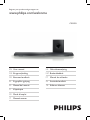 1
1
-
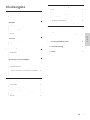 2
2
-
 3
3
-
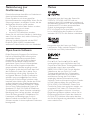 4
4
-
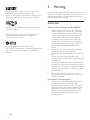 5
5
-
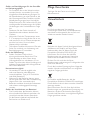 6
6
-
 7
7
-
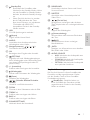 8
8
-
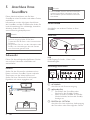 9
9
-
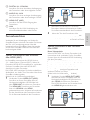 10
10
-
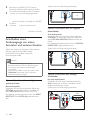 11
11
-
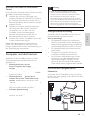 12
12
-
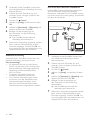 13
13
-
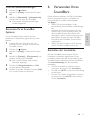 14
14
-
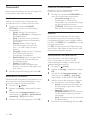 15
15
-
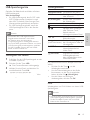 16
16
-
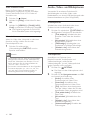 17
17
-
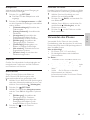 18
18
-
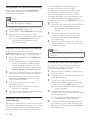 19
19
-
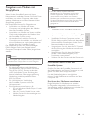 20
20
-
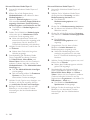 21
21
-
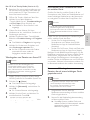 22
22
-
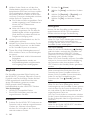 23
23
-
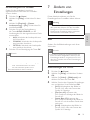 24
24
-
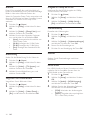 25
25
-
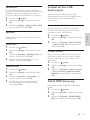 26
26
-
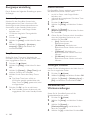 27
27
-
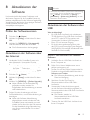 28
28
-
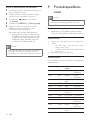 29
29
-
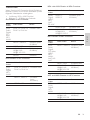 30
30
-
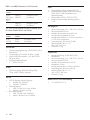 31
31
-
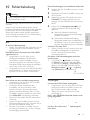 32
32
-
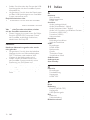 33
33
-
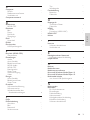 34
34
-
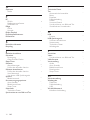 35
35
-
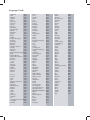 36
36
-
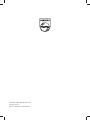 37
37
Philips CSS5123 Benutzerhandbuch
- Kategorie
- Soundbar-Lautsprecher
- Typ
- Benutzerhandbuch
- Dieses Handbuch eignet sich auch für
Verwandte Artikel
-
Philips HTL2100/12 Benutzerhandbuch
-
Philips HTL2163B/12 Benutzerhandbuch
-
Philips HTS3111/12 Benutzerhandbuch
-
Philips HTS3111/12 Benutzerhandbuch
-
Philips CSS2123/12 Benutzerhandbuch
-
Philips HTL1180B/12 Benutzerhandbuch
-
Philips CSS2113B/12 Benutzerhandbuch
-
Philips HTL3142S/12 Benutzerhandbuch
-
Philips HTL5145B/12 Benutzerhandbuch
-
Philips HTL6145C/12 Benutzerhandbuch